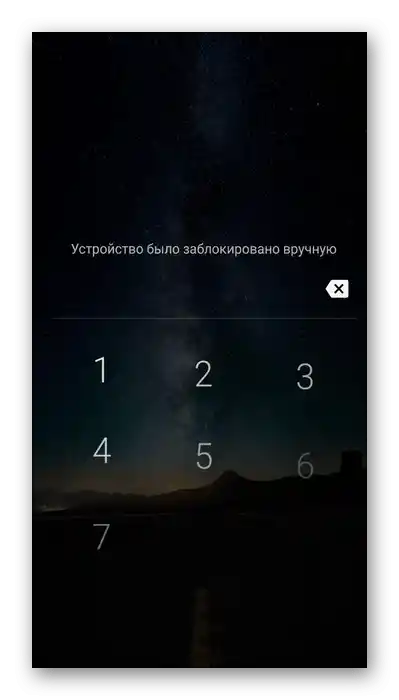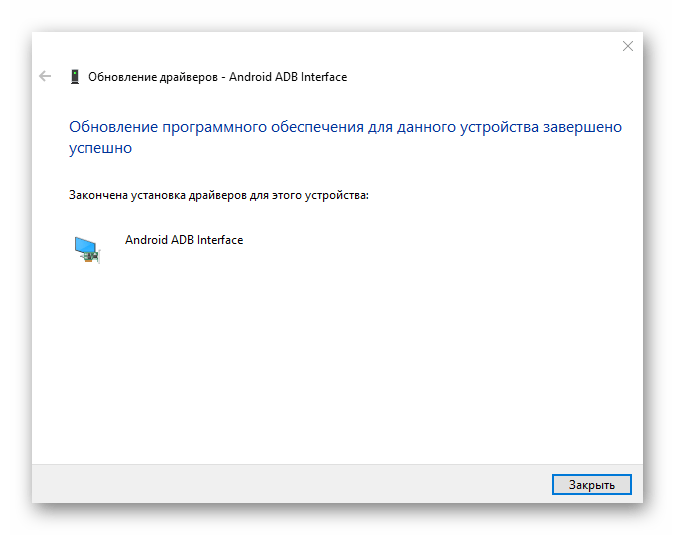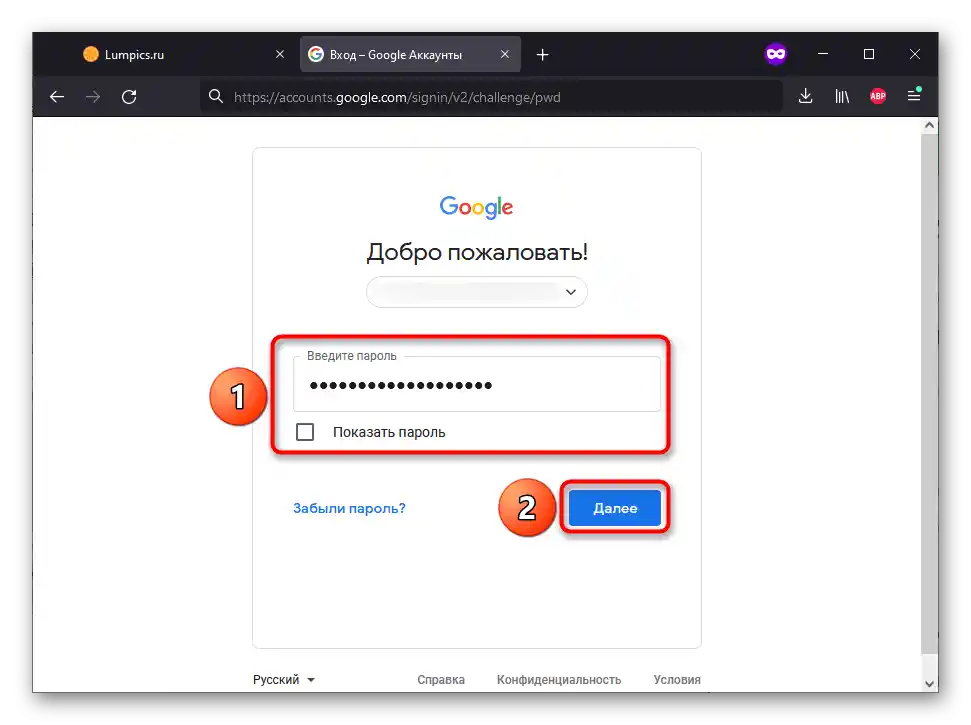Зміст:
Спосіб 1: Спеціалізовані програми
Додатки, що дозволяють зняти захист з пристрою, зазвичай є платними, але у більшості з них є ознайомлювальна версія. Усі розглянуті далі способи вимагають підключення до комп'ютера за оригінальним USB-кабелем, що підтримує не лише зарядку, але й передачу даних.
Зверніть увагу! Умовами використання програмного забезпечення передбачено зняття блокування виключно на власному мобільному пристрої.В будь-якому іншому випадку ви самі несете юридичну відповідальність за власні дії.
Варіант 1: 4uKey для Android
Програма має демонстраційну версію, наділену достатньою функціональністю для вирішення проблеми з теми статті.
- Підключіть комп'ютер і смартфон через USB.
- На стартовому екрані виберіть варіант "Видалити блокування екрану".
- Ознайомтеся з інформацією про те, що буде зроблено (відбудеться повне очищення налаштувань пристрою та файлів, встановлених користувачем), і натисніть "Почати".
- Підтвердіть дії, натиснувши "Так".
- Дочекайтеся закінчення процедури.
- Скористайтеся кнопкою "Готово", щоб закрити Tenorshare 4uKey.
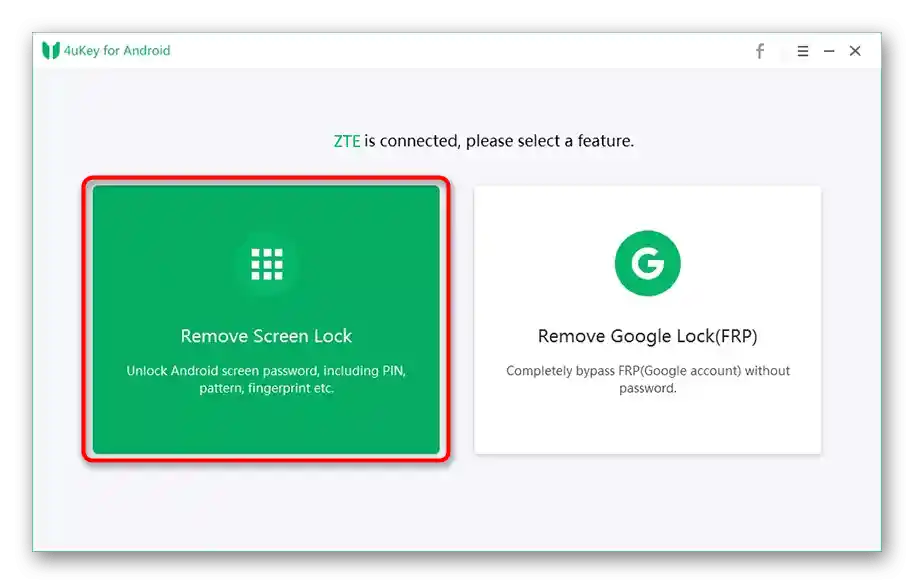
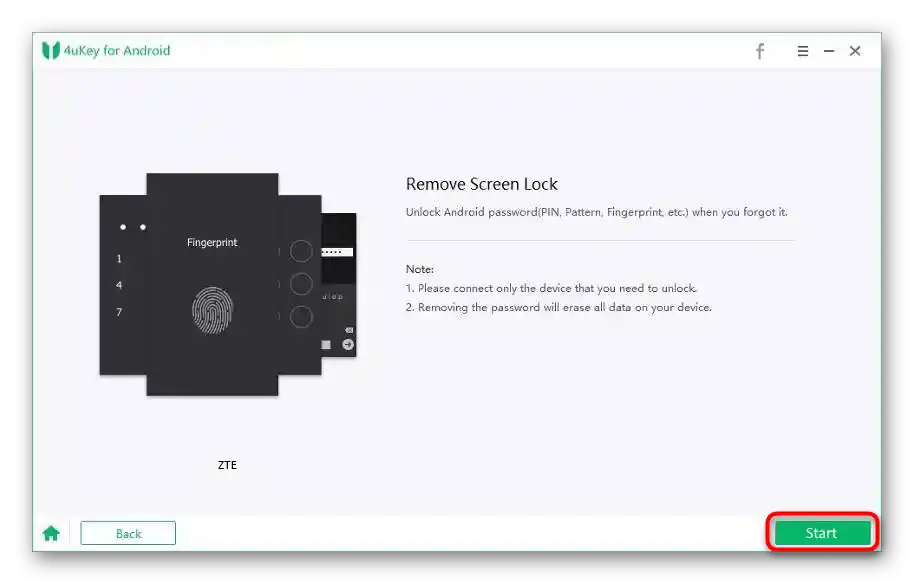
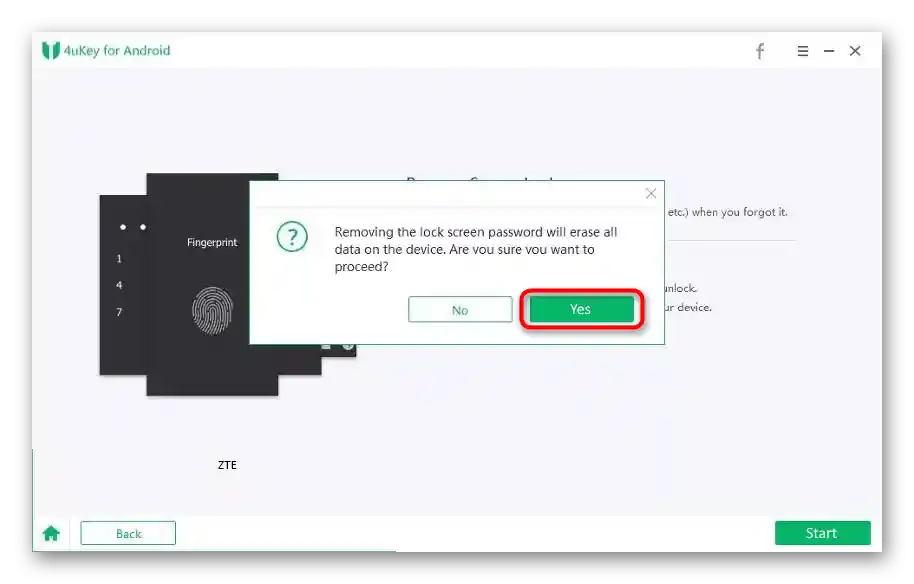
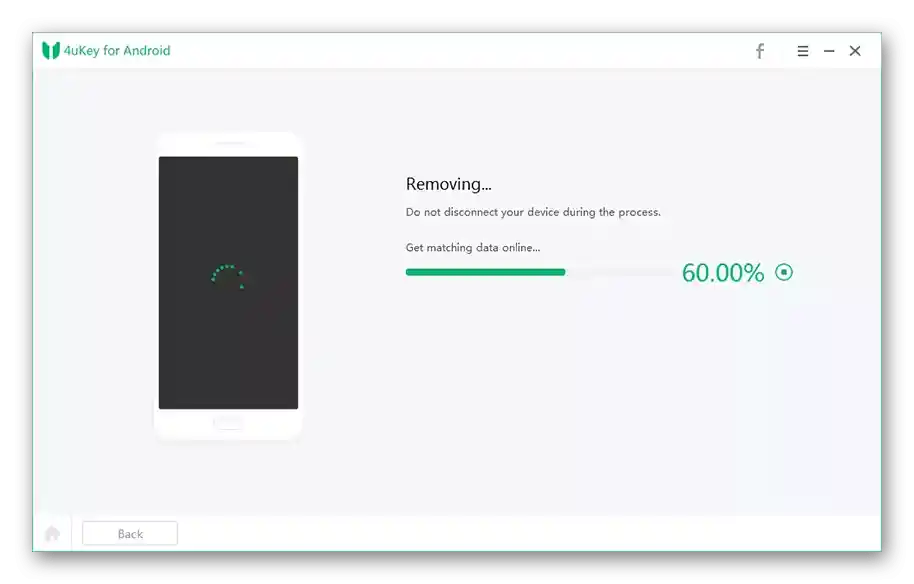
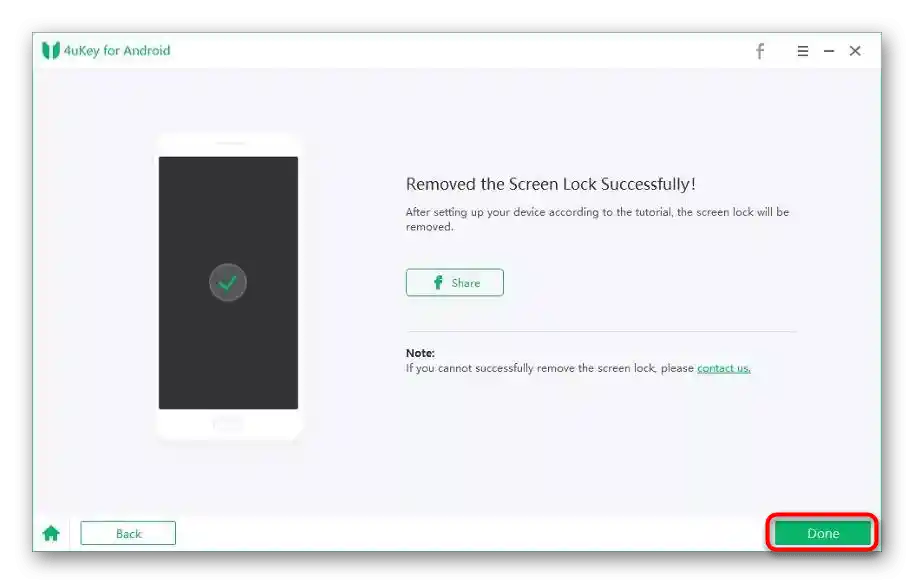
Варіант 2: iMyFone LockWiper (Android)
Ще одне рішення, схоже на попереднє, підійде для розблокування будь-якого телефону на Android.
- Відкривши додаток, натисніть "Видалити блокування екрану". Варіант "Видалити без втрати даних" доступний лише власникам пристроїв бренду Samsung.
- Підключіть телефон до ПК, з'єднавши їх USB-кабелем.
- Виберіть марку та модель пристрою, після чого натисніть "Почати розблокування".
- По завершенні процесу натисніть "Готово".
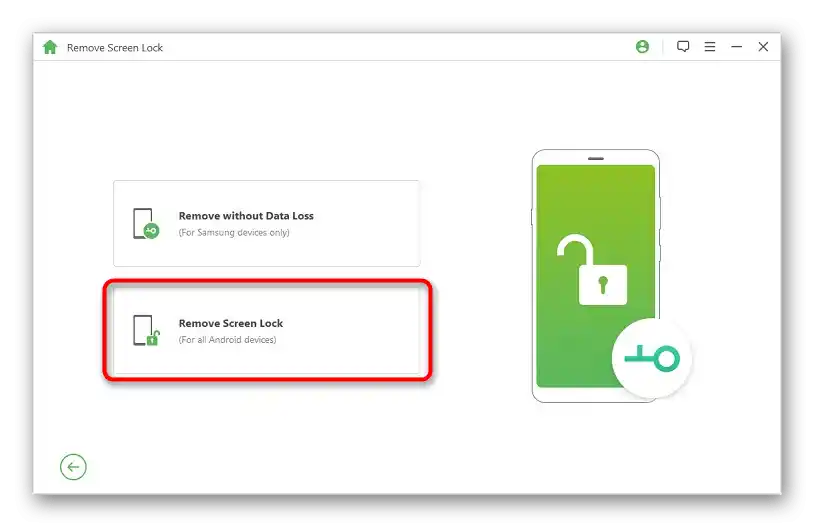
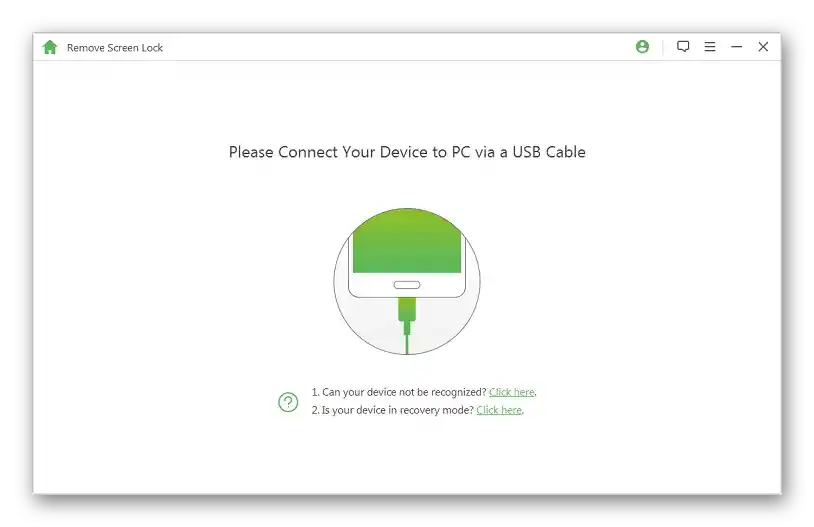
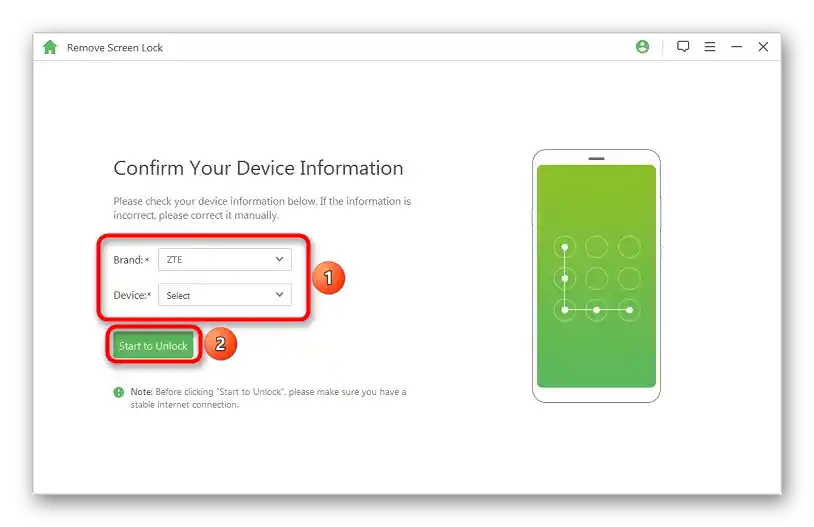
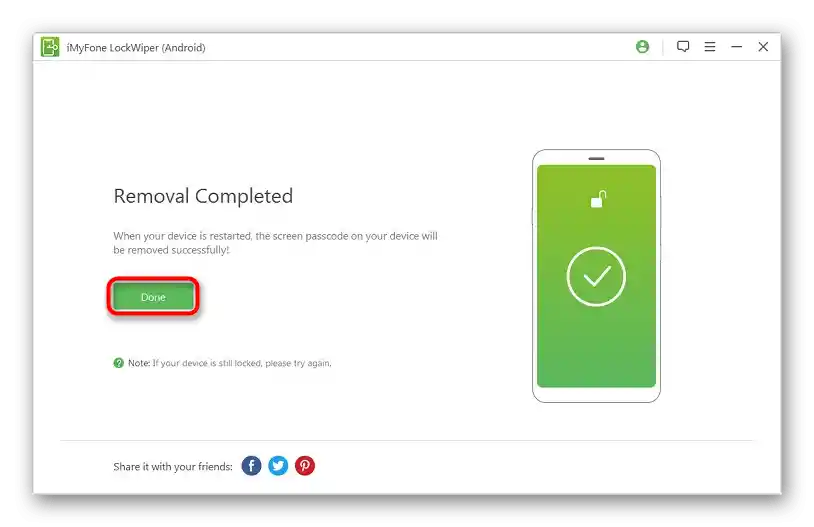
Важливо! Намагайтеся не торкатися кабелю без потреби, щоб уникнути розривів підключення.
Спосіб 2: Android Debug Bridge
ADB надає широкі можливості взаємодії з системою через ПК.
Зверніть увагу!{{t Спосіб працює тільки при доступності налагодження через USB.Якщо функція не активувалася раніше, представлена нижче інструкція не підійде.
Докладніше:
Увімкнення режиму налагодження на Android
Управління Android-пристроєм з комп
- Завантаживши ADB з офіційного сайту, відкрийте пакет за допомогою будь-якого архіватора. З цим завданням впорається також вбудований Провідник. Натисніть кнопку "Витягти все".
- Клацніть "Огляд…", щоб перейти до вибору директорії.
- Відкрийте існуючий порожній каталог або створіть новий. Скористайтеся кнопкою "Вибір папки", щоб файли були витягнуті сюди.
- Встановіть драйвери, необхідні для взаємодії зі смартфоном.
Докладніше: Встановлення драйверів ADB
![завершення установки драйвера adb]()
- З'єднайте смартфон з ПК через USB-кабель.
- Використовуйте комбінацію клавіш Win+R, введіть
cmdі клацніть "ОК". - Вкажіть шлях до програми ADB, вибраної на третьому кроці поточної інструкції (наприклад,
F:ADBadb.exe), але нічого не натискайте. - Видаліть файл, що містить дані для входу, додавши до попереднього рядка
ADB shell rm /data/system/gesture.keyі скориставшись клавішею Enter. Для швидкого вставлення тексту в консоль використовуйте праву кнопку миші.
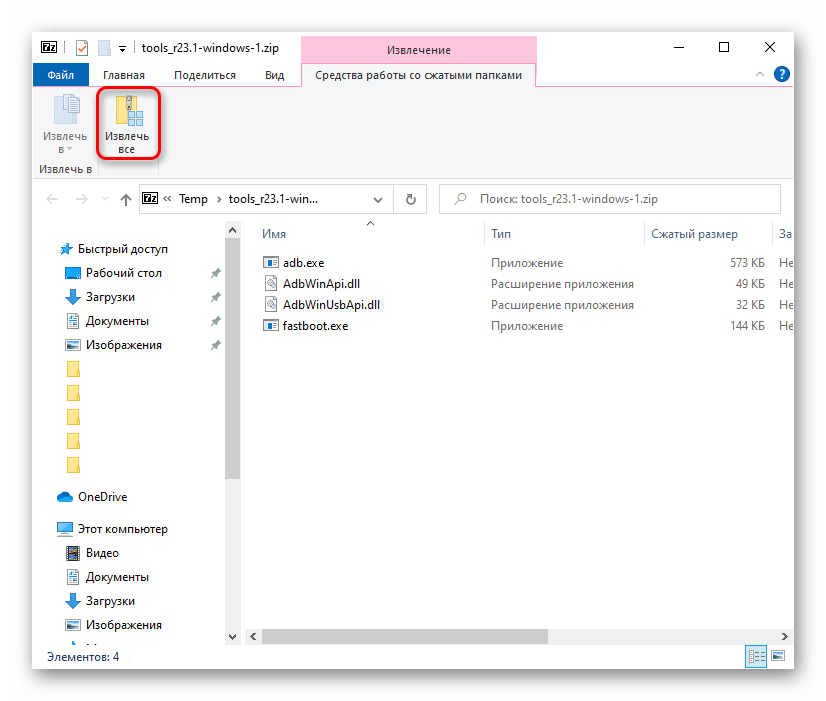
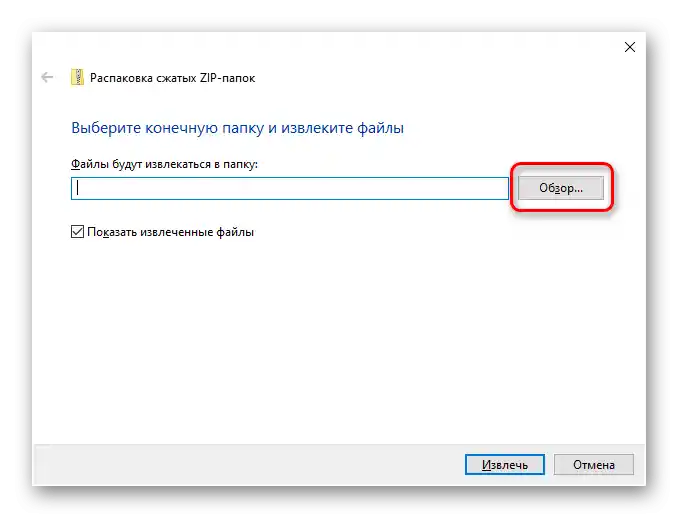
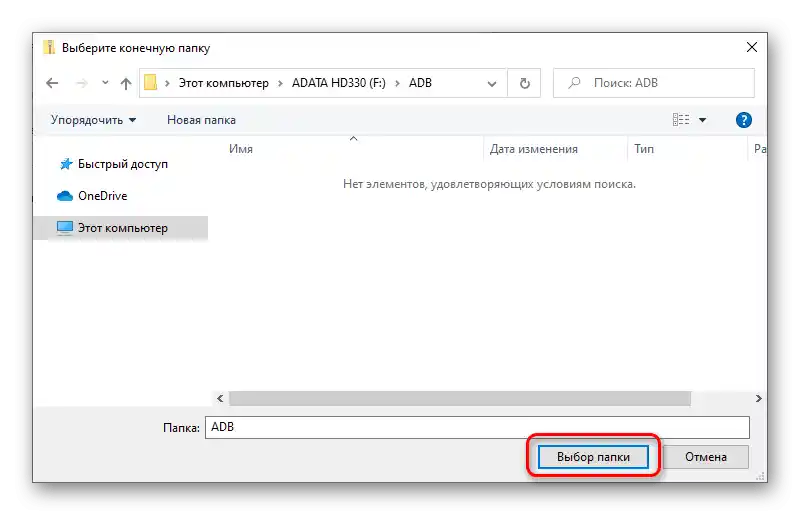
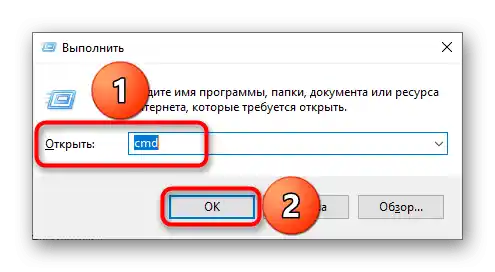
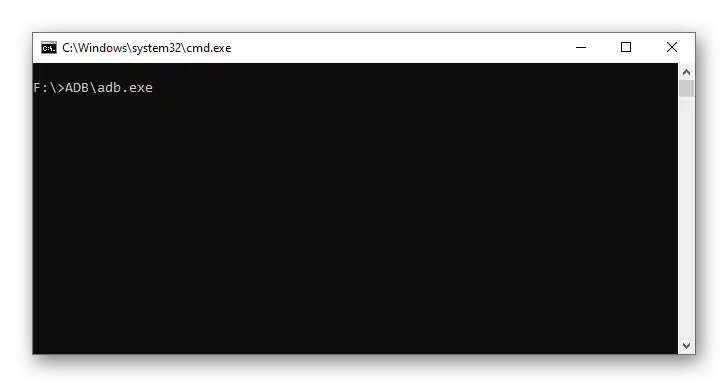
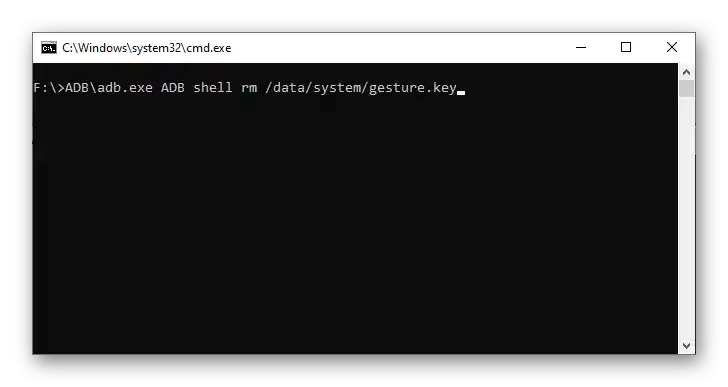
Спосіб 3: Скидання до заводських налаштувань
Метод має стовідсоткову ефективність, однак рекомендується використовувати його лише як крайній захід.
Важливо! Дії, описані нижче, призведуть до повного очищення вбудованого сховища від файлів, що не відносяться до роботи операційної системи. Процес не призведе до форматування microSD-карти.
Варіант 1: "Знайти пристрій"
Сервіс від Google дозволяє взаємодіяти з пристроєм онлайн.Він задумувався як панель управління телефоном у випадку його крадіжки або втрати, однак представлена функціональність дозволяє також використовувати рішення для скидання графічного ключа.
Зверніть увагу! Спосіб не спрацює, якщо телефон не підключений до інтернету.
- Використовуючи кнопку вище, відкрийте сторінку ресурсу Find My Device. Якщо знадобиться, авторизуйтесь, ввівши логін (email або номер телефону) та пароль.
Докладніше: Вхід в акаунт Гугл
![Як розблокувати ZTE, якщо забув графічний ключ_022]()
- Зачекайте, поки Google оновить відомості про пристрої. Як тільки процес закінчиться, клацніть назву пристрою в лівому меню.
- Виберіть дію "Очистити пристрій". Можливо, знадобиться ввести пароль від профілю знову. Дія незворотна!
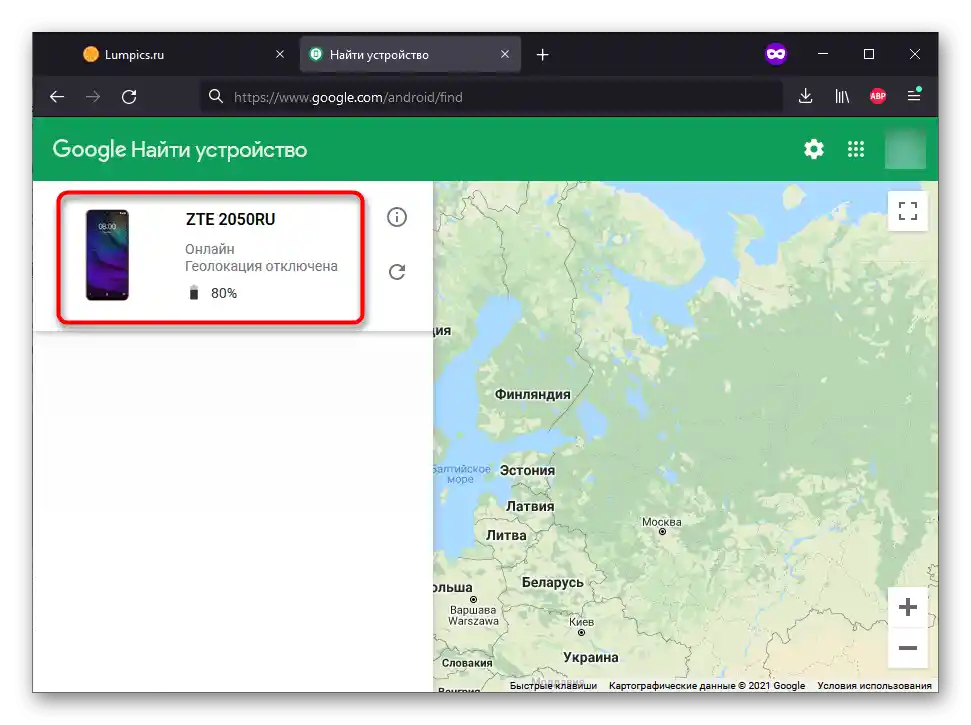
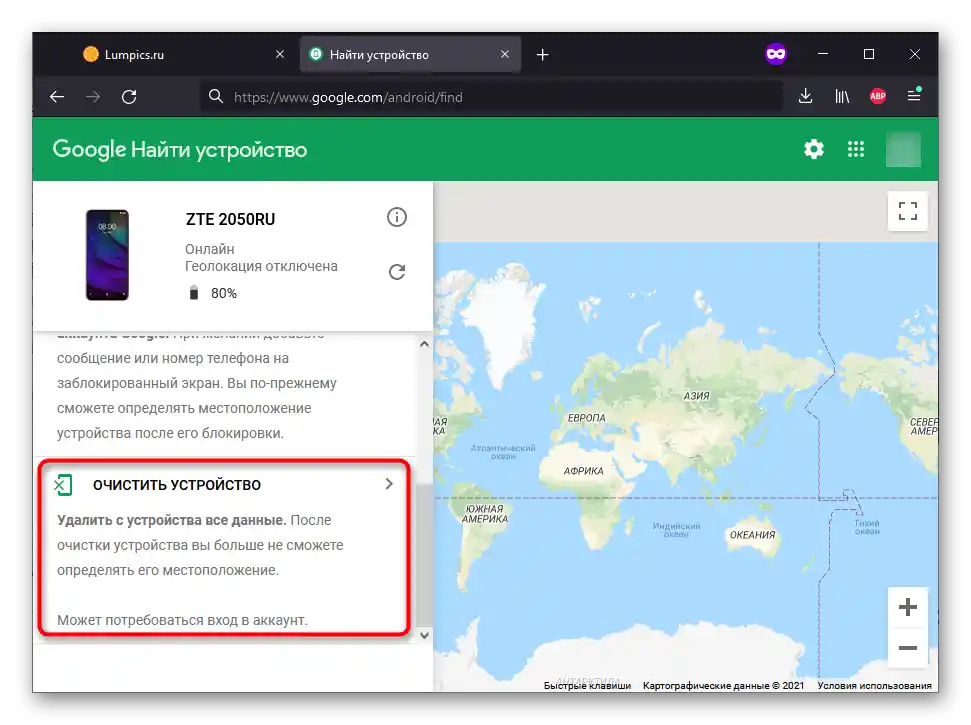
Варіант 2: Меню Recovery
Для видалення графічного ключа можна залучити можливості режиму відновлення, передбаченого у всіх Андроїд-смартфонах.
Докладніше: Скидання налаштувань через Recovery
- Вимкніть телефон. Після завершення його роботи використовуйте комбінацію клавіш "зменшення гучності" та "блокування екрану". Утримуйте кнопки протягом кількох секунд.
- Переміщуючись між пунктами меню за допомогою кнопок управління гучністю та підтверджуючи дію блокуванням, натисніть "Wipe data/factory reset".
- Серед безлічі варіантів "No", представлених у такій кількості для захисту від випадкових натискань, виберіть "Yes".
- Перезавантажте пристрій після завершення очищення. Для цього залучіть опцію "Reboot system now". Далі знадобиться виконати первинну настройку пристрою, як після покупки.
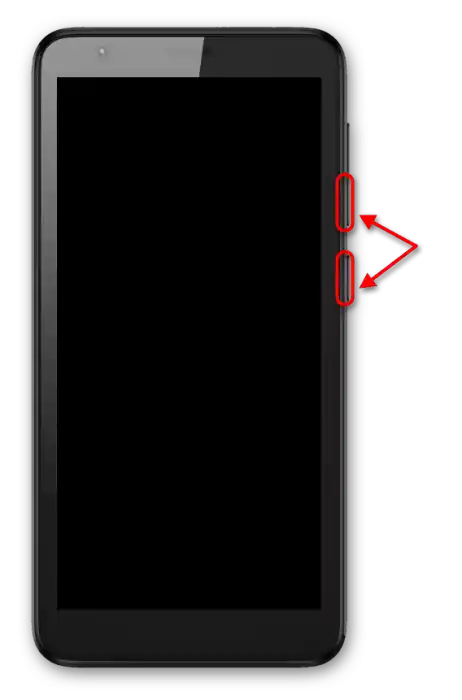
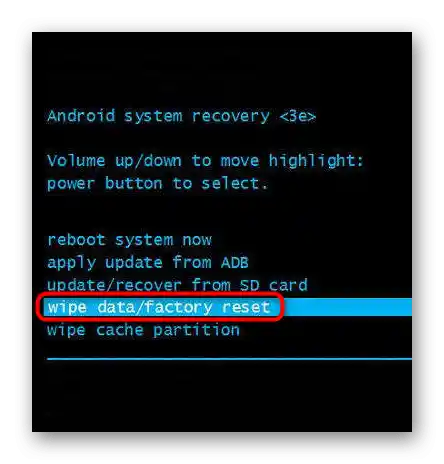
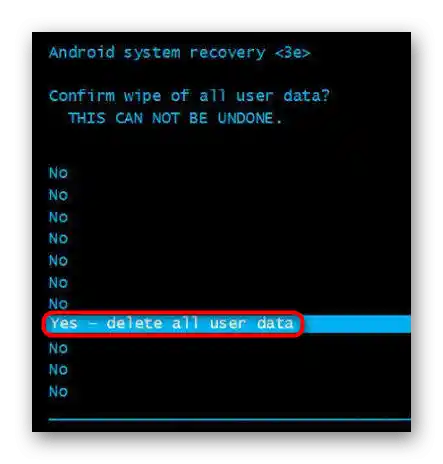
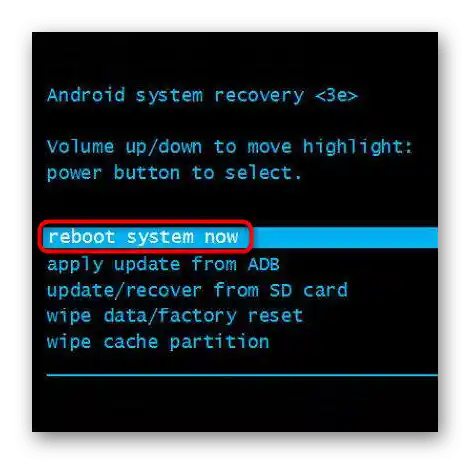
Спосіб 4: Google-акаунт
Ця послідовність дій актуальна на телефонах з Android 4.4 та більш ранніми версіями.В рамках інструкції слід спеціально дійти до ліміту, вводячи невірні комбінації, після чого з'явиться таймер до наступної спроби введення графічного ключа. Тоді ж з'явиться пропозиція скидання захисту через налаштування облікового запису Google, яким і слід скористатися.
Докладніше: Зняття блокування екрану смартфона через профіль Гугл